Χάρη στην πιο πρόσφατη ενημέρωση του WhatsApp, έχουν περάσει οι μέρες ανησυχίας για την απώλεια ποιότητας κατά την κοινή χρήση πολυμέσων. Τώρα, οι χρήστες iPhone και Mac μπορούν να επιλέξουν την ποιότητά τους – Standard και HD – πριν στείλουν εικόνες στο WhatsApp. Ενθουσιάζεστε να χρησιμοποιήσετε αυτό το πολυαναμενόμενο χαρακτηριστικό; Απλώς ακολουθήστε τα βήματα που περιγράφονται παρακάτω!
- Πώς να στείλετε φωτογραφίες HD στο WhatsApp στο iPhone
- Πώς να στείλετε φωτογραφίες HD στο WhatsApp σε Mac
Πώς να στείλετε φωτογραφίες HD στο WhatsApp στο iPhone
- Εκκινήστε το WhatsApp.
Βεβαιωθείτε ότι το WhatsApp είναι ενημερωμένο στην πιο πρόσφατη έκδοσή του. - Πρόσβαση σε οποιαδήποτε συνομιλία της προτίμησής σας.
- Πατήστε το εικονίδιο (+) → Βιβλιοθήκη φωτογραφιών και βίντεο για αποστολή αρχείων πολυμέσων.
Μπορείτε επίσης να πατήσετε το εικονίδιο Κάμερα για να κάνετε κλικ σε μια νέα εικόνα.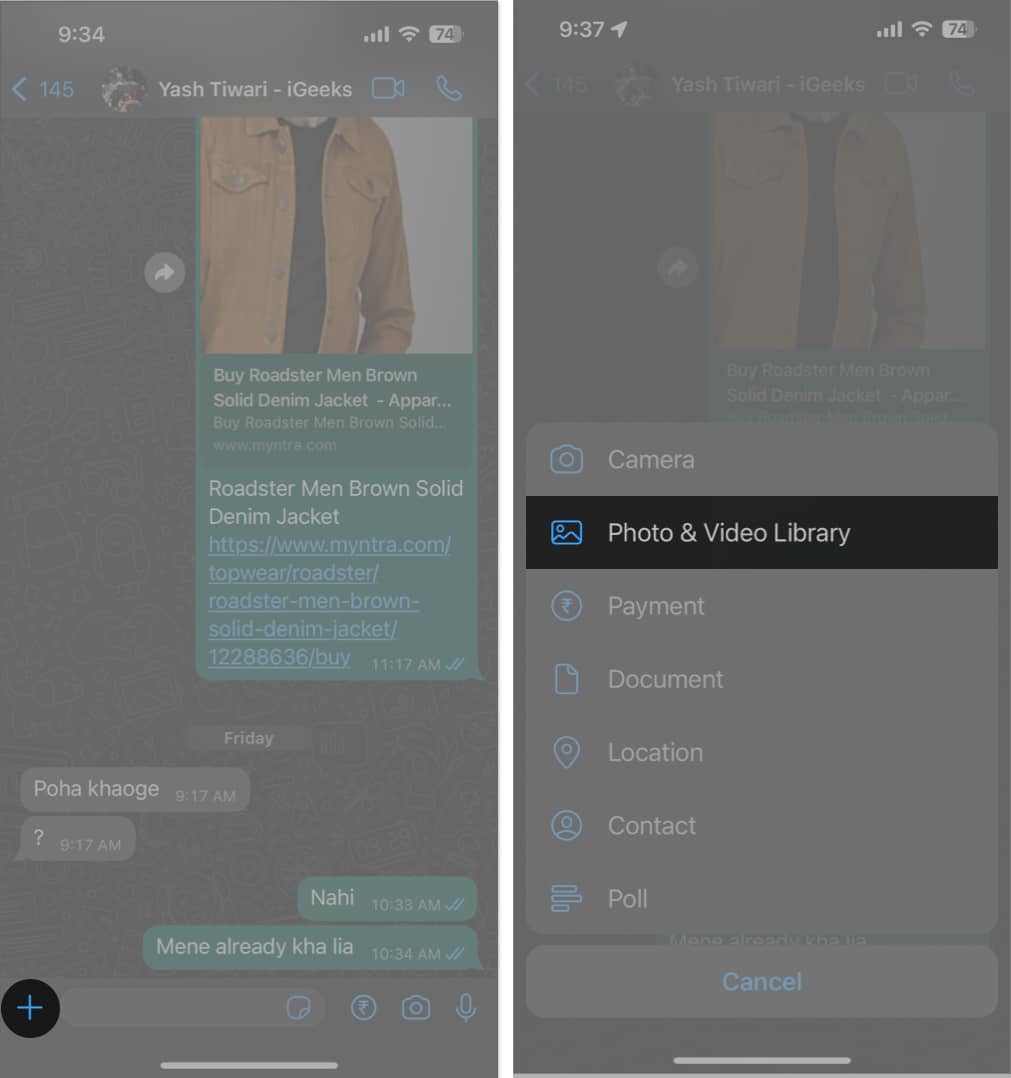
- Επιλέξτε τις επιθυμητές εικόνες → Πατήστε το εικονίδιο HD που υπάρχει στο επάνω μέρος της οθόνης του iPhone σας.
- Όταν σας ζητηθεί, επιλέξτε Ποιότητα HD → Τέλος.
- Πατήστε Αποστολή για να ολοκληρώσετε τη διαδικασία.
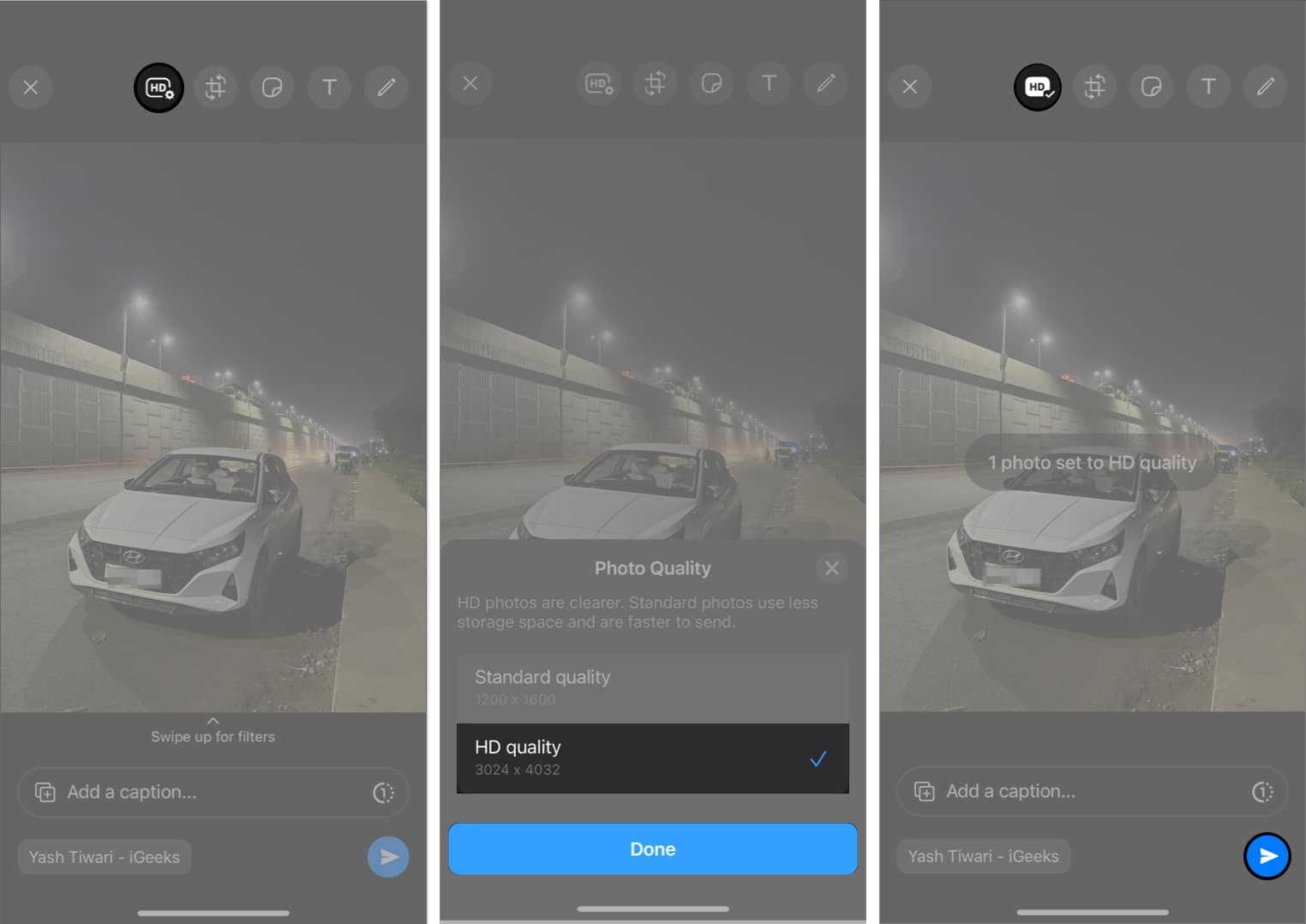
- Μόλις κοινοποιηθεί, η εικόνα με θα τονιστεί με ένα σύμβολο HD.
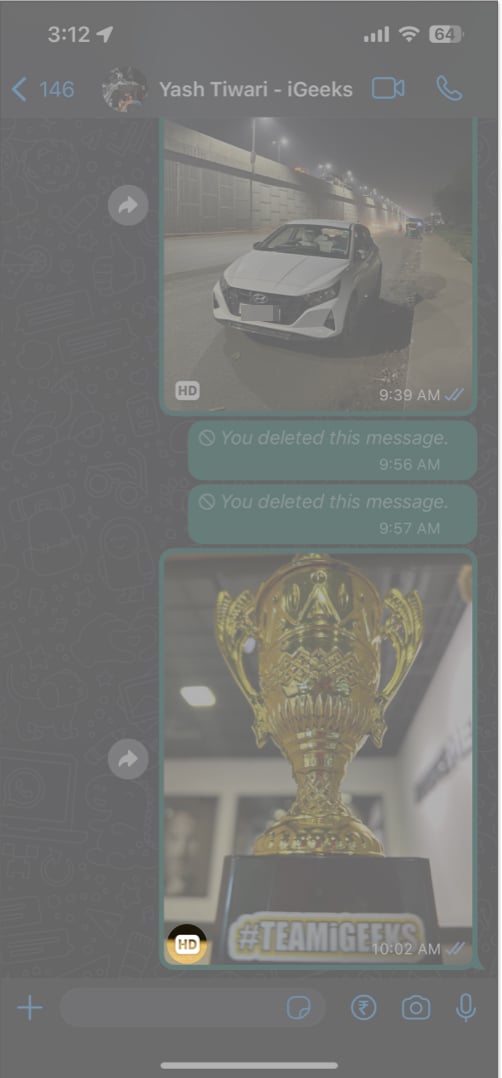
Σημείωση: Αυτή η διαδικασία λειτουργεί το ίδιο εάν επιλέξετε να μοιραστείτε πολλές φωτογραφίες ταυτόχρονα. Ωστόσο, εάν η επιλεγμένη εικόνα είναι χαμηλής ποιότητας, αυτή η προσέγγιση δεν θα είναι αποτελεσματική.
Πώς να στείλετε φωτογραφίες HD στο WhatsApp σε Mac
- Εκκινήστε την εφαρμογή WhatsApp Desktop στο Mac σας.
Πριν ξεκινήσετε, ενημερώστε την εφαρμογή στην πιο πρόσφατη έκδοση. - Πλοηγηθείτε σε μια συνομιλία → Κάντε κλικ στο εικονίδιο + για να συνεχίσετε.
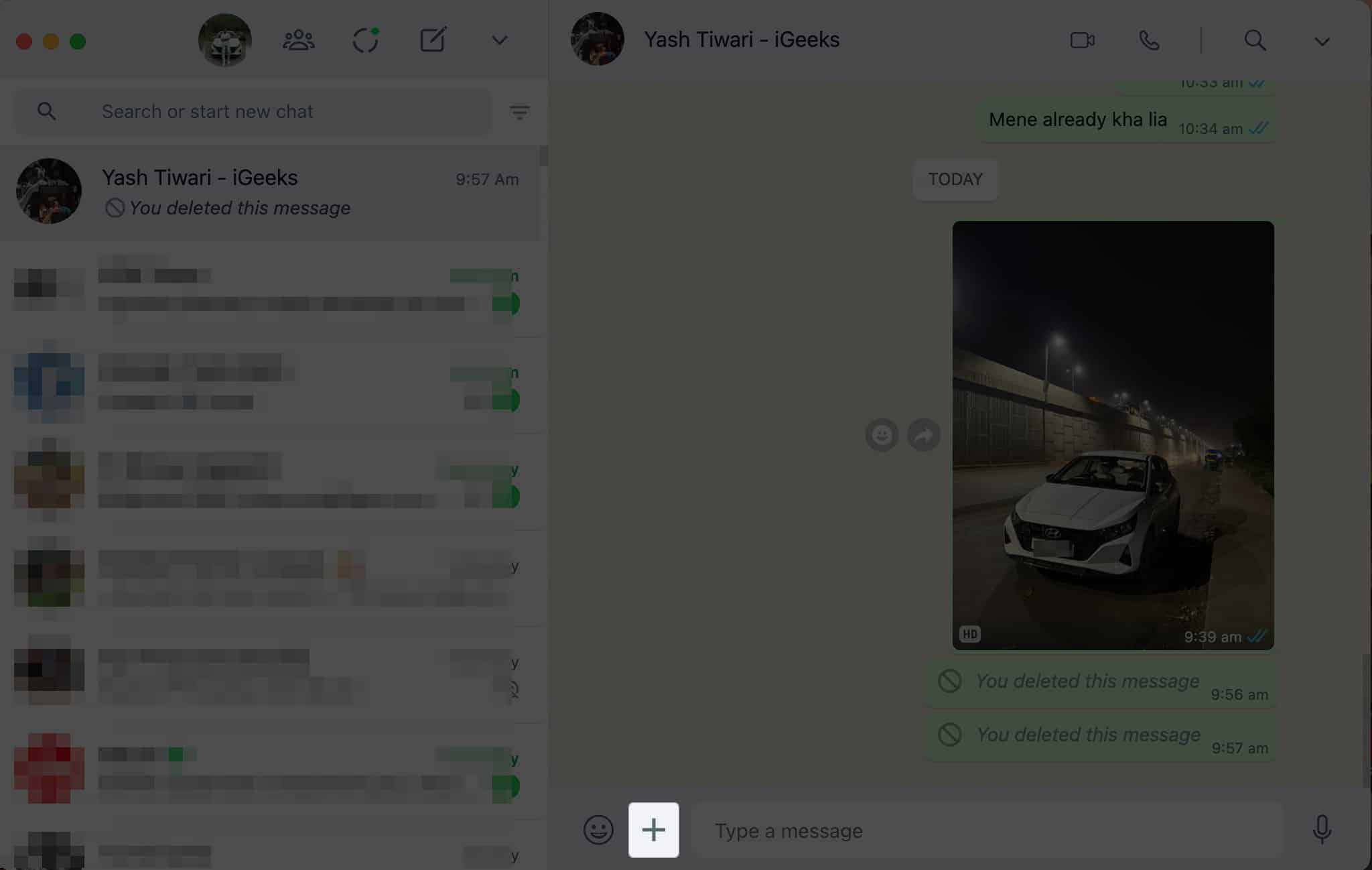
- Επιλέξτε Φωτογραφίες & Βίντεο όταν σας ζητηθεί.
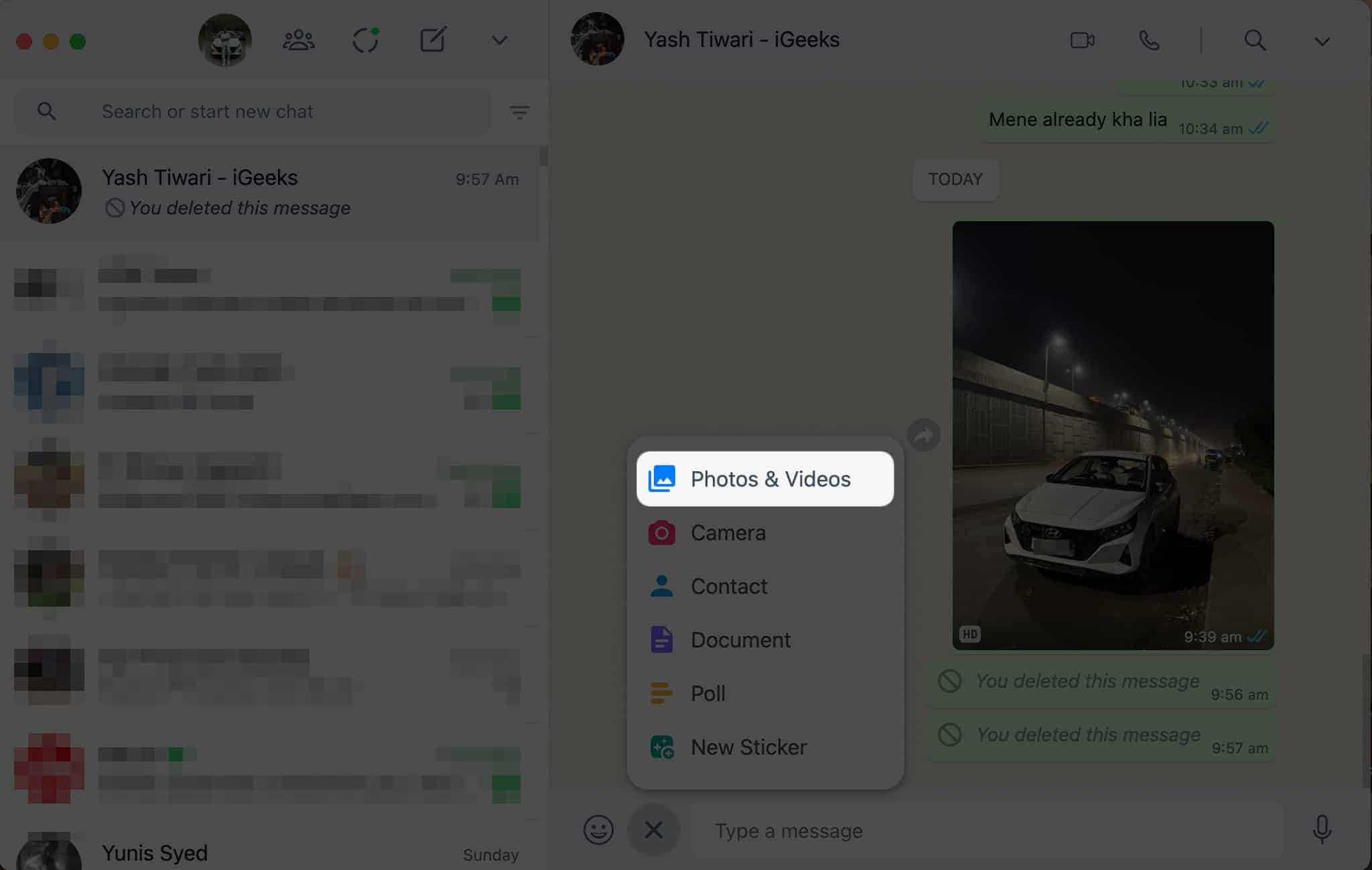
- Επιλέξτε μια φωτογραφία HD από Mac → Κάντε κλικ στο Άνοιγμα.
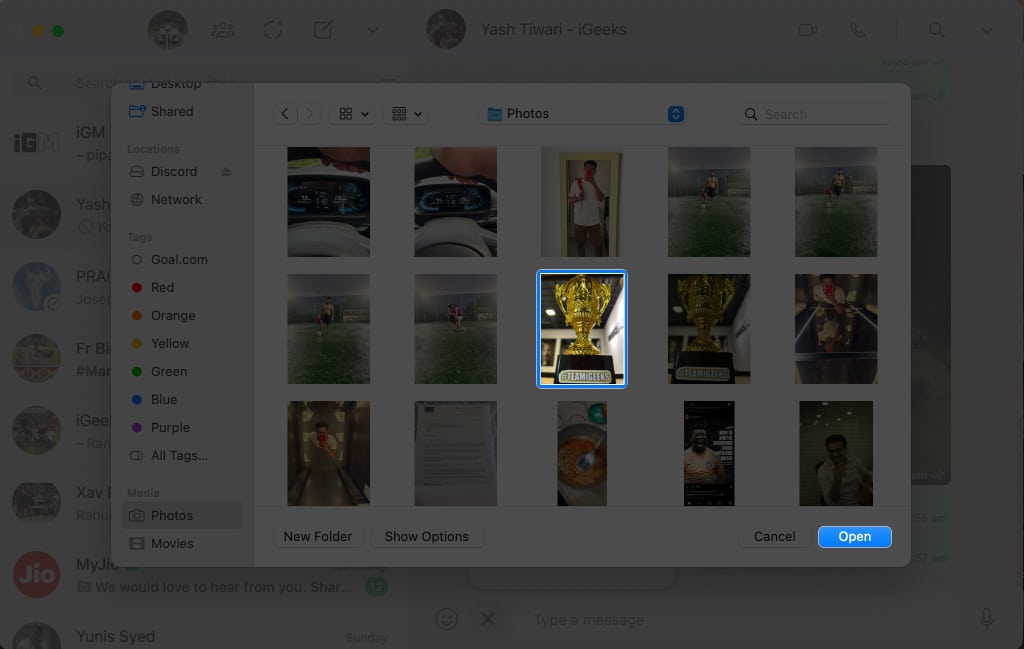
- Μεταβείτε στη λειτουργία ποιότητας φωτογραφίας και επιλέξτε την προτίμηση ποιότητας HD.

- Απλώς πατήστε Αποστολή και αυτό είναι όλο.
Σημείωση: Προς το παρόν, αυτή η δυνατότητα είναι διαθέσιμη μόνο για εικόνες. Αναμένεται ότι η υποστήριξη βίντεο θα φτάσει πολύ σύντομα.
Τυπική και ποιότητα HD στο WhatsApp: Ποια είναι η διαφορά;
Προηγουμένως, η κοινή χρήση εικόνων HD απευθείας στη συνομιλία WhatsApp δεν ήταν πρακτική. Ως λύση, οι χρήστες μοιράστηκαν εικόνες και βίντεο ως έγγραφα στο WhatsApp για να διατηρήσουν την πρωτοτυπία του αρχείου πολυμέσων.
Αλλά όχι πια. Οι χρήστες έχουν πλέον την επιλογή να ενεργοποιούν χειροκίνητα την ποιότητα HD για κοινή χρήση πολυμέσων όταν θέλουν μεγαλύτερη οπτική πιστότητα. Προς το παρόν, υπάρχουν δύο διαθέσιμες επιλογές:
- Τυπική ποιότητα: Αναφέρεται στην προεπιλεγμένη ρύθμιση στο WhatsApp για ταχύτερη κοινή χρήση. Συμπιέζει αρχεία πολυμέσων, όπως φωτογραφίες και βίντεο, με αποτέλεσμα μειωμένο μέγεθος αρχείου και δυνητικά χαμηλότερης ποιότητας γραφικά.
- Ποιότητα HD: Τα αρχεία πολυμέσων μεταδίδονται με ελάχιστη συμπίεση, οδηγώντας σε πιο ευκρινείς εικόνες και βίντεο με πιο ζωντανά χρώματα και πιο λεπτές λεπτομέρειες.
Ενώ η ποιότητα HD είναι προτιμότερη για την προβολή καθαρών γραφικών, μπορεί να οδηγήσει σε μεγαλύτερα μεγέθη αρχείων και αυξημένη χρήση δεδομένων. Επομένως, η εξέταση παραγόντων όπως ο διαθέσιμος αποθηκευτικός χώρος και η αξιοπιστία της σύνδεσης στο Διαδίκτυο είναι ουσιαστικής σημασίας όταν αποφασίζετε μεταξύ τυπικής ποιότητας ή ποιότητας HD στο WhatsApp.
Συχνές ερωτήσεις
Όχι, ο παραλήπτης δεν χρειάζεται ειδικές ρυθμίσεις για τη λήψη πολυμέσων υψηλής ποιότητας στο WhatsApp.
Ναι, μπορείτε να στείλετε πολυμέσα υψηλής ποιότητας σε πολλούς παραλήπτες ταυτόχρονα.
Ναι, η διαδικασία που περιγράφεται παραπάνω λειτουργεί το ίδιο τόσο για μεμονωμένα όσο και για πολλαπλά αρχεία πολυμέσων.
Αναβάθμιση και εξέλιξη!
Θυμηθείτε, η διατήρηση της ζωηρότητας και της σαφήνειας των μέσων σας προσθέτει βάθος στις συνδέσεις και τις συνομιλίες σας. Έτσι, την επόμενη φορά που θα μοιραστείτε ένα συναρπαστικό ηλιοβασίλεμα ή μια ξεκαρδιστική στιγμή, λάβετε υπόψη αυτές τις συμβουλές για να κάνετε κάθε ανταλλαγή μια αξέχαστη και ζωντανή εμπειρία.
Ευχαριστούμε που το διαβάσατε. Αφιερώστε λίγο χρόνο για να αφήσετε τις σκέψεις σας στα σχόλια παρακάτω.
Διαβάστε περισσότερα:
- Πώς να δημιουργήσετε αντίγραφα ασφαλείας των μηνυμάτων WhatsApp στο iPhone
- Δεν γίνεται λήψη πολυμέσων WhatsApp στο iPhone; Εύκολοι τρόποι για να το διορθώσετε!
- Πώς να μοιραστείτε την οθόνη σε βιντεοκλήση WhatsApp στο iPhone
Προφίλ συγγραφέα

Yash
Ο Yash είναι ένα καθοδηγούμενο άτομο με πάθος για την τεχνολογία και τον αντίκτυπό της στον κόσμο μας. Στόχος του είναι να εκπαιδεύσει και να ενημερώσει τους άλλους για τις νεότερες εξελίξεις στην τεχνολογία και πώς μπορούν να ωφελήσουν την κοινωνία. Από κοινού, είναι βαθιά αφοσιωμένος στο anime και στο Marvel Cinematic Universe, αν όχι στο γράψιμο.











